
Когда вы подключаете физическую клавиатуру к устройству на базе Android, она может не поддерживать тот язык, который вам нужен. По умолчанию система может использовать настройки языка для виртуальной клавиатуры, что может вызвать неудобства при наборе текста. Чтобы изменить язык на физической клавиатуре, необходимо выполнить несколько простых шагов.
Первым делом нужно убедиться, что устройство поддерживает несколько языков для клавиатуры. Для этого откройте настройки и перейдите в раздел Язык и ввод. Здесь вы найдете настройки для всех подключённых устройств ввода, включая физическую клавиатуру. Следует заметить, что Android по умолчанию меняет язык только для экранных клавиатур, а для внешних устройств потребуется отдельная настройка.
Если ваша клавиатура подключена через Bluetooth или USB, необходимо зайти в раздел Язык клавиатуры и активировать нужный язык. На некоторых устройствах, чтобы сменить язык физической клавиатуры, может потребоваться также установка дополнительных языковых пакетов в настройках. Это можно сделать через раздел Настройки -> Язык и ввод -> Настройки клавиатуры.
Наконец, для более гибкой настройки языка можно воспользоваться сторонними приложениями, которые позволяют детально управлять поведением физической клавиатуры. Например, в некоторых случаях можно задать несколько языков и легко переключаться между ними с помощью горячих клавиш.
Как изменить язык ввода через настройки устройства
Для смены языка ввода на физической клавиатуре Android устройства, следуйте следующим шагам:
- Откройте Настройки устройства.
- Перейдите в раздел Язык и ввод (иногда может быть назван «Система» или «Управление языками»).
- Найдите подраздел Клавиатура и методы ввода.
- Выберите Экранная клавиатура, если это необходимо, и откройте настройки используемой клавиатуры (например, Gboard, SwiftKey и т.д.).
- В меню настроек клавиатуры найдите опцию для добавления или смены языков ввода.
- Выберите требуемый язык из списка доступных или добавьте новый, если он еще не установлен.
После этих шагов, выбранный язык будет доступен для ввода текста, и вы сможете переключаться между языками прямо на клавиатуре.
Если после изменения настроек язык не активируется автоматически, проверьте, активирована ли соответствующая клавиатура в разделе Методы ввода.
Как добавить новый язык в список доступных на клавиатуре
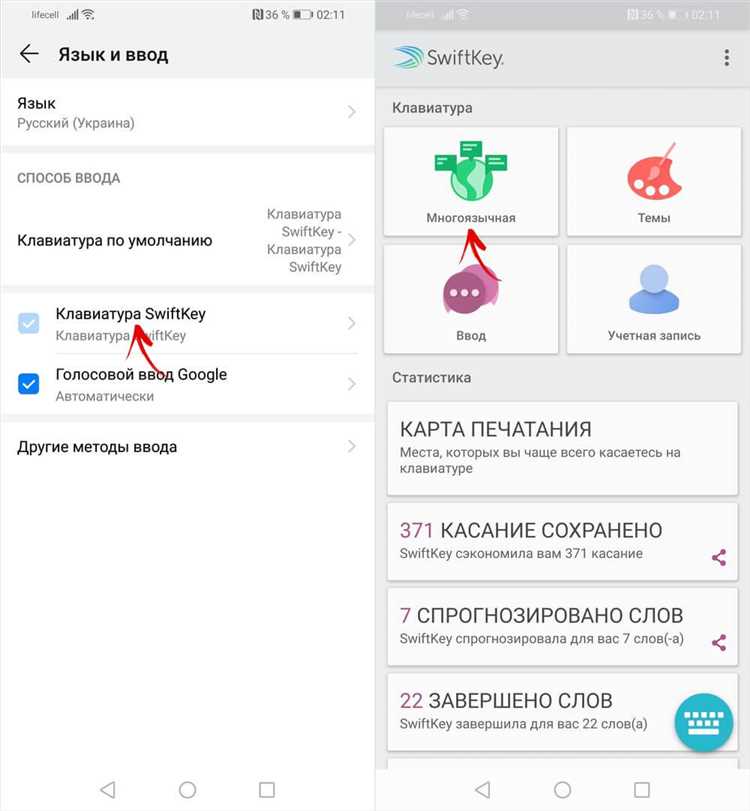
Чтобы добавить новый язык на клавиатуре Android, откройте настройки устройства и перейдите в раздел «Язык и ввод». Здесь выберите «Клавиатура на экране» или «Физическая клавиатура», в зависимости от того, с какой клавиатурой работаете. Далее выберите используемую клавиатуру, например, Gboard или другую, и откройте её настройки.
В настройках клавиатуры найдите раздел «Языки» и нажмите на него. Появится список доступных языков. Чтобы добавить новый, выберите «Добавить язык» или аналогичную кнопку. Прокрутите список до нужного языка или воспользуйтесь строкой поиска, чтобы быстро найти его.
После выбора языка, он добавится в список доступных. Вы можете установить его как основной или оставить несколько языков для переключения между ними. Чтобы переключаться между языками во время набора текста, используйте соответствующую клавишу на физической клавиатуре или экранной клавиатуре. На физических клавиатурах обычно для этого назначена клавиша Shift + Space.
Некоторые клавиатуры позволяют загружать дополнительные языковые пакеты для улучшения автозамены и предсказания текста. Убедитесь, что все необходимые языковые пакеты установлены, чтобы пользоваться всеми функциями клавиатуры.
Как переключать язык с помощью сочетания клавиш на физической клавиатуре
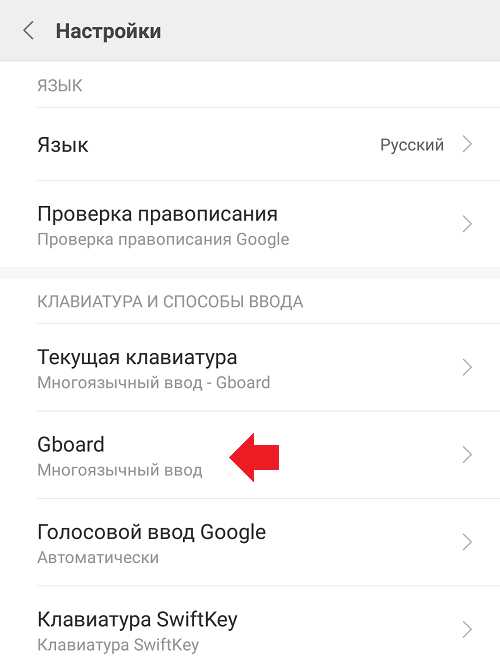
На устройствах Android с физической клавиатурой можно использовать сочетания клавиш для быстрого переключения между языками ввода. Этот способ экономит время, особенно при частом изменении языка для набора текста.
Вот несколько распространённых сочетаний клавиш для переключения языка на физической клавиатуре:
- Ctrl + Пробел – стандартное сочетание для переключения языка. Работает во многих приложениях и на большинстве устройств Android.
- Alt + Shift – также используется для смены языка ввода. Может потребоваться настройка в меню «Язык и ввод».
- Ctrl + Shift – альтернативное сочетание, которое иногда используется вместо предыдущего.
Если стандартные сочетания не работают, необходимо проверить настройки системы:
- Перейдите в «Настройки» устройства.
- Откройте раздел «Язык и ввод».
- Выберите «Физическая клавиатура».
- В разделе «Сочетания клавиш» убедитесь, что задано правильное сочетание для переключения языка.
Если сочетания клавиш не настроены, можно назначить их вручную в этом же меню. Это позволяет подобрать наиболее удобное сочетание для вашего устройства.
Важно помнить, что переключение языка с помощью клавиатуры не всегда будет работать в приложениях сторонних производителей, если они не поддерживают эту функцию. В таких случаях можно использовать настройки ввода в самих приложениях или для конкретных текстовых полей.
Как настроить автоматическое переключение языка при смене приложения
На устройствах с Android можно настроить автоматическое переключение языка клавиатуры в зависимости от активного приложения. Это позволяет облегчить набор текста, если вы часто используете приложения на разных языках. Для этого Android использует функции в настройках системы и клавиатуры.
Чтобы настроить автоматическое переключение языка, выполните следующие шаги:
- Откройте настройки устройства, затем перейдите в раздел Язык и ввод или Система, в зависимости от версии Android.
- Выберите вашу клавиатуру. Например, если вы используете Gboard, выберите его из списка доступных клавиатур.
- Включите опцию «Автоматическое переключение языка». В настройках Gboard это можно найти в разделе Языки. Опция автоматически меняет язык ввода, если приложение требует другого языка. Для других клавиатур она может называться «Переключение по приложению» или аналогично.
- Добавьте необходимые языки в список доступных на клавиатуре. Для этого в разделе настройки языков Gboard или другой клавиатуры добавьте все языки, которые вы используете. Клавиатура будет автоматически переключаться между ними, основываясь на языке интерфейса текущего приложения.
- Перезапустите клавиатуру или приложение, чтобы изменения вступили в силу. После этого клавиатура будет менять язык в зависимости от того, на каком языке настроено приложение.
Если вы используете несколько языков в разных приложениях, эта функция будет значительно удобной. Например, если в одном приложении вы пишете на русском, а в другом – на английском, Android будет автоматически подстраиваться под выбранный язык в каждом конкретном случае.
Некоторые приложения могут требовать ручного переключения языка в настройках, но в большинстве случаев система правильно определяет нужный язык. Важно помнить, что для корректной работы функции необходимо, чтобы языковые настройки были правильно настроены на уровне операционной системы и самой клавиатуры.
Как устранить проблемы с некорректным отображением языка на клавиатуре

Если язык на вашей физической клавиатуре Android отображается неправильно, возможно, возникли проблемы с настройками системы или самой клавиатуры. В большинстве случаев это связано с неправильной конфигурацией языка ввода или сбоями в работе приложения клавиатуры.
1. Проверка настроек языка ввода
Первое, что стоит проверить – это настройки языка ввода. Для этого откройте Настройки вашего устройства, перейдите в раздел Язык и ввод, затем выберите вашу клавиатуру. Убедитесь, что нужный язык выбран и добавлен в список доступных языков. Если язык не отображается, добавьте его вручную.
2. Перезапуск клавиатуры
Иногда помогает перезапуск клавиатуры. Для этого закройте приложение, с которым работает клавиатура, или просто перезагрузите устройство. Это может решить проблему временных сбоев, когда клавиатура не переключается между языками.
3. Очистка кеша клавиатуры
Некорректное отображение языка может быть вызвано поврежденными данными в кэше клавиатурного приложения. Для этого откройте Настройки, перейдите в раздел Программы, выберите вашу клавиатуру и нажмите на Очистить кеш. После этого перезапустите приложение и проверьте работу клавиатуры.
4. Обновление клавиатурного приложения
Старая версия клавиатуры может содержать баги, вызывающие проблемы с языковыми настройками. Проверьте наличие обновлений в Google Play и установите последнюю версию клавиатуры, чтобы устранить возможные ошибки.
5. Сброс настроек клавиатуры
Если предыдущие методы не помогли, попробуйте сбросить настройки клавиатуры. В разделе настроек вашей клавиатуры выберите опцию сброса, чтобы восстановить стандартные настройки и устранить возможные ошибки.
6. Использование альтернативной клавиатуры
Если проблема не решается, рассмотрите установку другой клавиатуры из Google Play. Например, клавиатуры Gboard или SwiftKey могут предложить более стабильную работу с языками ввода.
Как настроить клавиатуру для нескольких языков на Android
Для добавления нескольких языков на физической клавиатуре Android, выполните несколько простых шагов в настройках устройства. Процесс заключается в настройке переключения между языками на клавиатуре, что значительно облегчает ввод текста на разных языках.
1. Откройте настройки устройства и перейдите в раздел «Язык и ввод».
2. Выберите пункт «Клавиатура» или «Физическая клавиатура», в зависимости от модели устройства.
3. В разделе настройки клавиатуры выберите опцию, отвечающую за настройку языков. Это может быть «Языки ввода» или аналогичный пункт.
4. В появившемся списке языков выберите те, которые вы хотите использовать. Например, для добавления русского и английского языков отметьте соответствующие пункты в списке.
5. Когда языки выбраны, настройте метод переключения между ними. Для этого используйте кнопку, которая отвечает за смену языка на вашей клавиатуре. Чаще всего это кнопка с изображением глобуса или определенная комбинация клавиш.
6. После настройки, при вводе текста, можно легко переключать языки с помощью выбранной кнопки или комбинации клавиш, не выходя из текущего приложения.
Такой подход позволяет ускорить работу с текстом на нескольких языках, не требуя постоянного изменения настроек устройства. Важно помнить, что настройки могут немного отличаться в зависимости от версии Android и модели устройства, но общий алгоритм остается стандартным.
Как выбрать язык для конкретной клавиши на физической клавиатуре Android
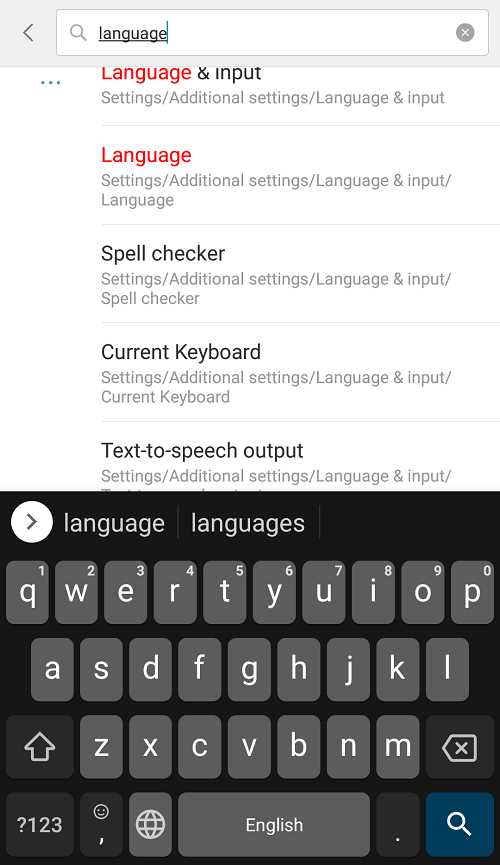
Для того чтобы сменить язык для конкретной клавиши на физической клавиатуре Android, нужно внести изменения в настройки системы, а также правильно настроить саму клавиатуру. Это позволяет переключать языки для каждой клавиши в зависимости от ваших нужд.
Первым шагом является настройка языков, которые вы хотите использовать. Перейдите в Настройки → Язык и ввод → Физическая клавиатура. Здесь можно выбрать, какие языки будут доступны на клавиатуре.
Чтобы выбрать язык для конкретной клавиши, убедитесь, что в разделе Физическая клавиатура активирован нужный вам язык. В некоторых случаях клавиатура будет переключаться автоматически при смене языков в настройках, однако для специфичных языков могут потребоваться дополнительные настройки.
Также, в зависимости от модели устройства и версии Android, можно настроить дополнительные параметры клавиатуры. Например, при подключении клавиатуры через Bluetooth или USB, можно настроить индивидуальные сочетания клавиш для переключения между языками. Это настраивается в разделе Дополнительные настройки клавиатуры, где можно назначить горячие клавиши для переключения языков или их комбинаций.
Если вы используете клавиатуру с поддержкой мультиязычности, вам могут быть доступны специфичные настройки для выбора языка на каждой клавише, такие как переключение на латиницу, кириллицу или другие символы. Такие настройки часто доступны в меню физической клавиатуры, где вы можете назначить определённый язык для каждой группы символов, например, для цифровых клавиш или символов пунктуации.
Важно помнить, что некоторые физические клавиатуры не поддерживают полностью настраиваемые языковые схемы, что ограничивает возможности по выбору языка для отдельных клавиш. В таких случаях лучше использовать приложение для более гибкой настройки раскладки клавиатуры.
Вопрос-ответ:
Как сменить язык на физической клавиатуре Android?
Для изменения языка на физической клавиатуре Android нужно выполнить несколько шагов. Включите устройство и откройте настройки. Перейдите в раздел «Язык и ввод», затем выберите клавиатуру, которую вы используете, например, Gboard или другую. В настройках клавиатуры найдите пункт «Языки» и выберите нужный вам язык. После этого язык будет переключаться с помощью соответствующих кнопок на клавиатуре, если устройство поддерживает несколько языков.
Как добавить новый язык на клавиатуре Android?
Чтобы добавить новый язык на физическую клавиатуру Android, откройте настройки устройства и перейдите в раздел «Язык и ввод». Затем выберите используемую клавиатуру (например, Gboard). В настройках клавиатуры найдите раздел «Языки» и выберите «Добавить язык». Из предложенного списка выберите нужный вам язык. После добавления языка, вы сможете переключаться между ними при наборе текста.
Почему я не могу сменить язык на физической клавиатуре Android?
Если у вас возникают проблемы с изменением языка на физической клавиатуре Android, возможно, это связано с несколькими факторами. Проверьте, поддерживает ли ваша клавиатура выбранный язык, и обновлены ли все настройки и приложения на вашем устройстве. Иногда проблема может заключаться в неправильно настроенных языках в разделе «Язык и ввод». В таком случае стоит убедиться, что язык добавлен и активирован в настройках клавиатуры.
Как переключать языки на физической клавиатуре Android?
Для переключения между языками на физической клавиатуре Android обычно достаточно нажать на определенную клавишу, например, пробел или клавишу с иконкой мира, в зависимости от модели устройства. Вы также можете настроить комбинацию клавиш для быстрого переключения языков в разделе настроек клавиатуры. Если у вас несколько языков на клавиатуре, это позволяет легко переключаться между ними во время набора текста.
Можно ли использовать несколько языков одновременно на физической клавиатуре Android?
Да, на физической клавиатуре Android можно использовать несколько языков одновременно. Для этого нужно добавить нужные языки в настройках клавиатуры, а затем переключаться между ними по мере необходимости. Как правило, устройства Android поддерживают несколько языков для ввода текста, что позволяет пользователям без труда менять язык ввода в любой момент, просто переключив настройки клавиатуры.
Как изменить язык на физической клавиатуре Android?
Чтобы сменить язык на физической клавиатуре Android, необходимо зайти в настройки телефона. Далее нужно выбрать раздел «Язык и ввод» и найти опцию «Физическая клавиатура». Там вы увидите список доступных языков, из которых сможете выбрать нужный. После выбора языка, он будет применен ко всем текстовым полям при использовании физической клавиатуры.
Почему на моей физической клавиатуре Android не меняется язык ввода?
Если язык ввода не меняется на физической клавиатуре Android, возможно, стоит проверить несколько моментов. Во-первых, убедитесь, что в настройках телефона правильно настроен язык для физической клавиатуры. Во-вторых, если клавиатура подключена через Bluetooth, попробуйте отключить и снова подключить её. В случае если проблема сохраняется, рекомендуется проверить обновления системы или перезагрузить устройство, чтобы исправить сбои в работе клавиатуры.






